設定方法
Robot-in 管理画面>設定>送り状設定>クリックポスト(日本郵便)>送り状 CSV ダウンロード設定
この内容で登録する
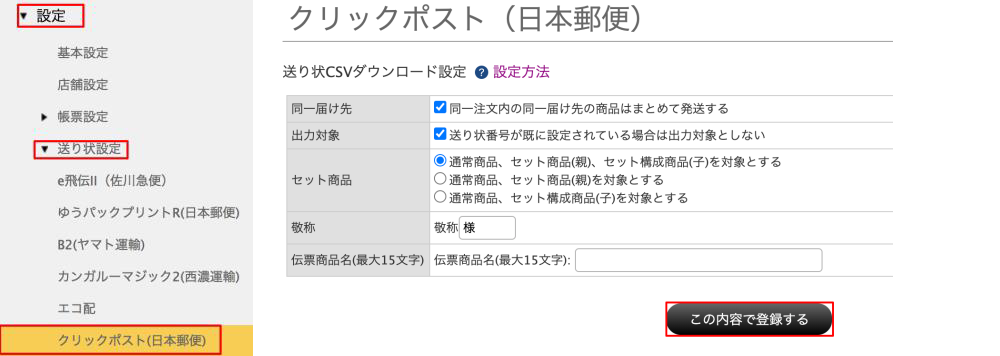
▼送り状 CSV ダウンロード設定
・出力項目設定
| 項目名 | 説明 |
|---|---|
| 同一届け先 | 同じ受注内で複数の商品(明細)があり同一の送付先の場合、 CSV でまとめて 1 行で出力するか商品分出力するかを設定できます。 1 行にまとめる場合:チェックをつける 明細分出力する場合:チェックを外す |
| 出力対象 | Robot-in 上の該当受注に既に送り状番号が入力されている場合、 重複を避けるため送り状 CSV に出力するかしないかを設定できます。 出力しない場合:チェックをつける 再度出力したい場合:チェックを外す |
| セット商品 | ・セット商品(親)
・セット構成商品(子)を出力する →セット商品(親) ・セット構成商品(子)の商品情報を出力します。 ・セット商品(親)のみ出力する →セット商品(親)の商品情報のみ出力します。 ・セット構成商品(子)のみ出力する →セット構成商品(子)の商品情報のみ出力します。 |
| 敬称 | [お届け先敬称]に出力する敬称を設定できます。 |
| 商品名 | ・伝票商品名を出力する →伝票商品名を出力します。 ・Ri_商品名を出力する →商品マスターに登録した商品名を出力します。 ※商品マスターに登録がない場合は、空欄となります ・Ri_商品名、または伝票商品名を出力する →商品マスターに登録がある場合は登録の商品名を、 商品マスターに登録がない場合は伝票商品名を出力します。 |
| 伝票商品名 | 商品名にて[伝票商品名を出力する]または [Ri_商品名、または伝票商品名を出力する]を ご選択された際に出力する商品名を設定してください。 例)衣料品、靴、生活雑貨、食品など ※何も設定しない場合、モール・カート側の商品名を出力します |
注意事項
・クリックポストは代金引換がご利用になれません。
Robot-in から送り状 CSV を出力される際はご注意ください。
・クリックポストの送り状番号の登録について
クリックポスト側に CSV の出力機能が無いため、
[送り状 CSV アップロード]を使って Robot-in への送り状番号登録はできません。
Robot-in に送り状番号を登録したい場合は、
Robot-in 形式受注 CSV をお使いいただくか、管理画面から直接登録してください。
Robot-in 形式受注 CSV ダウンロード
Robot-in 形式受注 CSV アップロード
受注編集